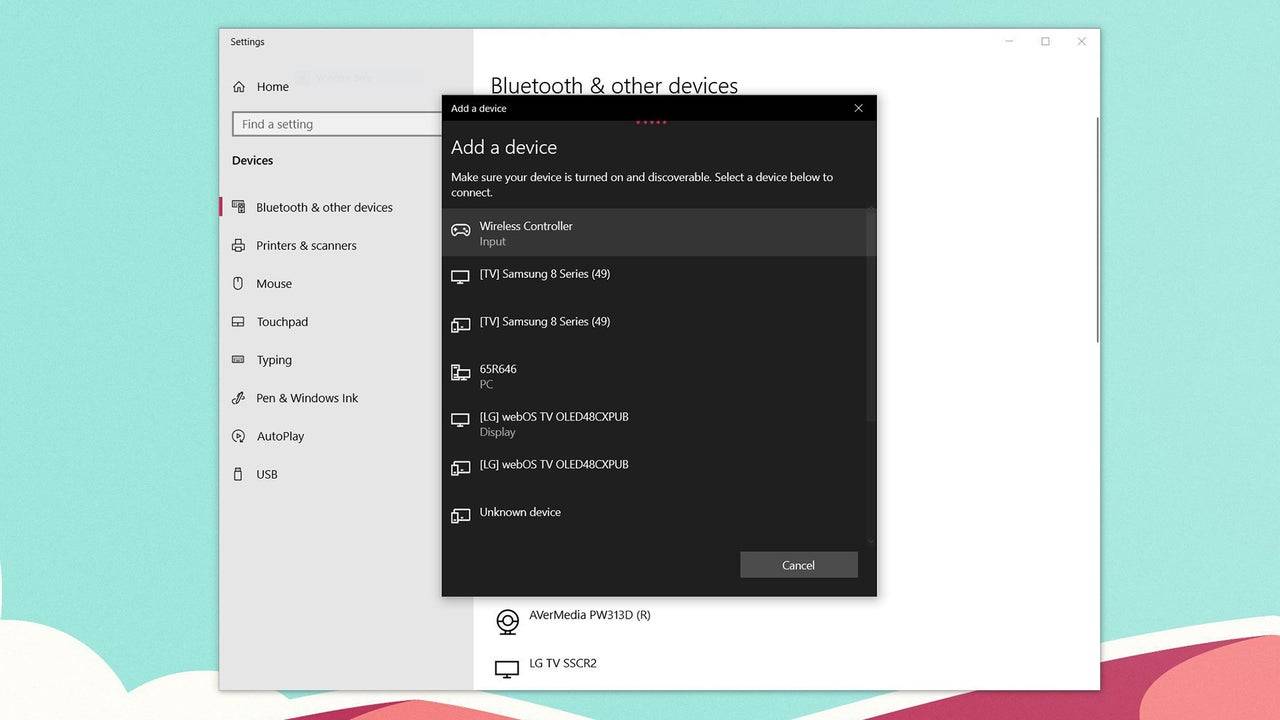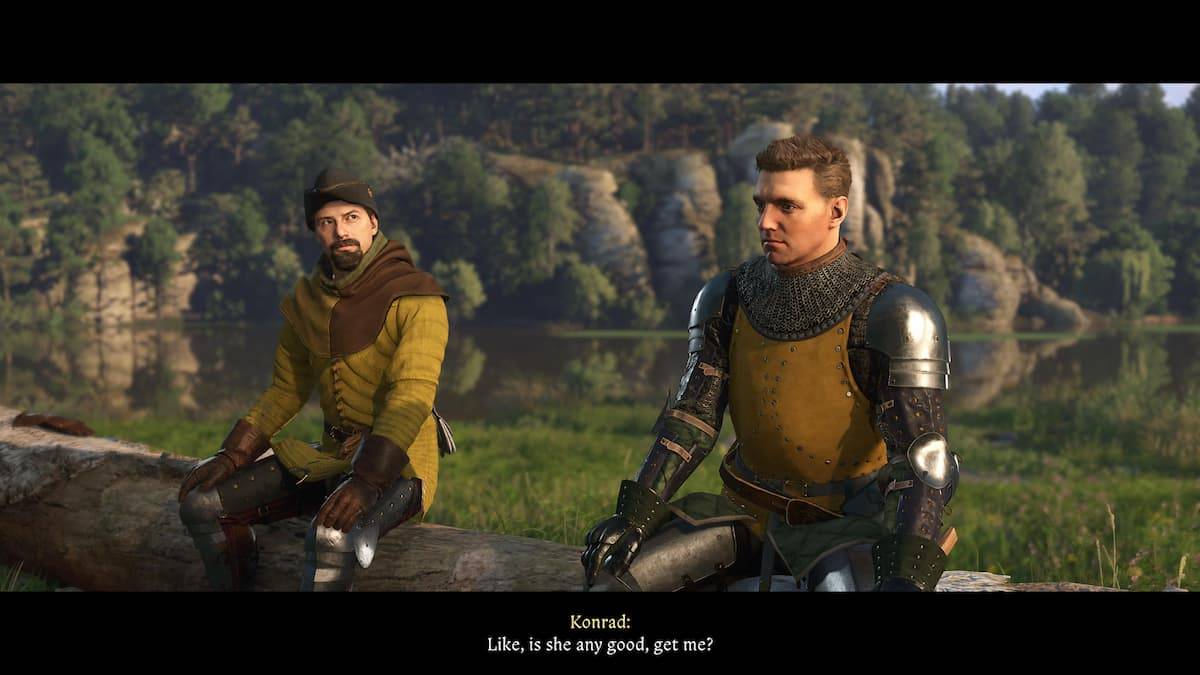Le Sony Dualsense est largement considéré comme le meilleur contrôleur PS5 en raison de ses fonctionnalités innovantes, de son adhérence confortable et de sa conception ergonomique, améliorant votre expérience de jeu sur la PlayStation 5 . Cependant, l'intégrer aux meilleurs PC de jeu peut sembler intimidant, en particulier par rapport aux défis confrontés au dualShock 4. Voici un guide simple sur la façon de le connecter sans effort.

Éléments nécessaires pour associer le contrôleur PS5 avec PC:
- Câble USB-C prêt pour les données
- Adaptateur Bluetooth pour PC
Connecter votre contrôleur DualSense à un PC peut être un peu délicat si vous n'êtes pas préparé. Le dualSense n'inclut pas de câble USB lorsqu'il est acheté séparément, et tous les PC n'ont pas Bluetooth intégrés. Pour associer avec succès votre dualSense avec un PC, vous aurez besoin d'un câble USB-C qui prend en charge le transfert de données (méfiez-vous, certains câbles budgétaires ne fournissent que de l'énergie). Cela peut être un câble USB-C-à-C si votre PC dispose d'un port USB-C ou d'un câble USB-CO-A pour les ports USB rectangulaires traditionnels.
Si votre PC manque de Bluetooth, vous pouvez facilement l'ajouter avec un adaptateur Bluetooth. Il existe diverses options disponibles, à partir de celles qui s'intègrent dans un emplacement PCIe à l'intérieur de votre ordinateur à des plus simples qui nécessitent simplement un port USB.

Notre premier choix: émetteur Bluetooth créatif BT-W5
Comment associer le contrôleur PS5 sur PC via USB:
- Branchez votre câble USB choisi sur un port disponible sur votre PC.
- Connectez l'autre extrémité du câble au port USB-C sur votre contrôleur DualSense.
- Attendez que votre PC Windows détecte le contrôleur DualSense en tant que GamePad.

Comment associer le contrôleur DualSense PS5 sur PC sur Bluetooth:
- Ouvrez les paramètres Bluetooth de votre PC en appuyant sur la touche Windows, en tapant "Bluetooth" et en sélectionnant Bluetooth et autres appareils dans le menu.
- Choisissez Ajouter Bluetooth ou un autre appareil .
- Sélectionnez Bluetooth dans la fenêtre contextuelle.
- Sur votre contrôleur DualSense (assurez-vous qu'il est déconnecté et alimenté), appuyez sur le bouton PS et le bouton Créer (situé à côté du D-Pad) simultanément jusqu'à ce que la barre lumineuse sous le pavé tactile commence à clignoter.
- Sur votre PC, sélectionnez votre contrôleur DualSense dans la liste des appareils Bluetooth disponibles.